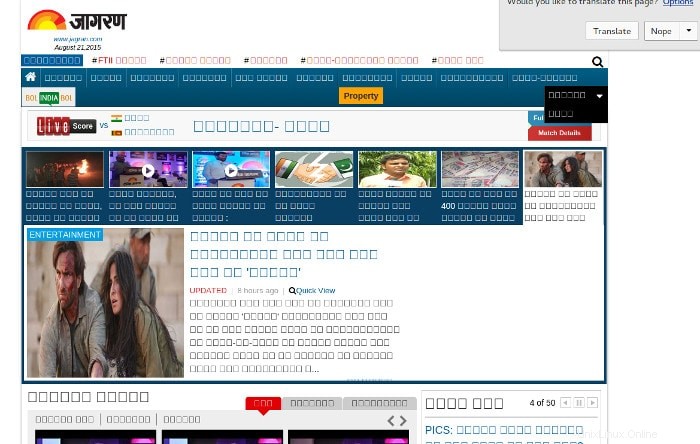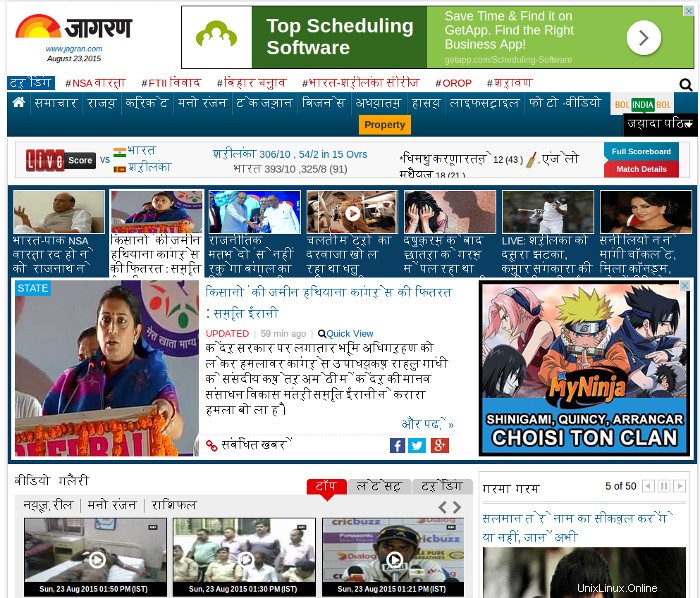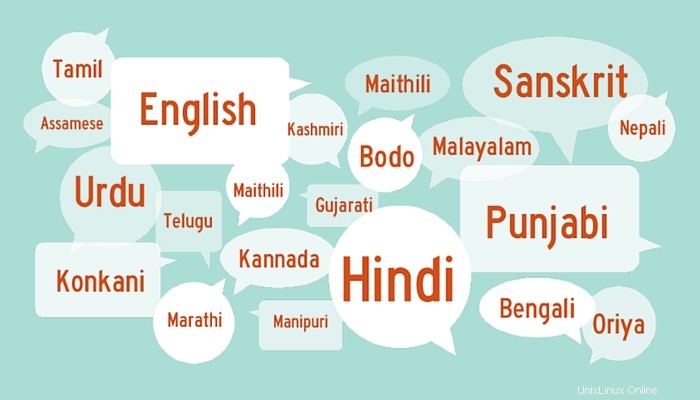
Es posible que ya sepa que últimamente he estado probando Antergos Linux basado en Arch. Una de las primeras cosas que noté después de instalar Antergos fue que los scripts en hindi no se mostraban correctamente en el navegador de cromo predeterminado.
Esto es algo extraño que nunca antes había encontrado en mi experiencia con Linux de escritorio. Primero, pensé que tal vez podría ser un problema del navegador, así que instalé Firefox solo para ver que se repetía la misma historia. Firefox tampoco podía mostrar correctamente el hindi. A diferencia de Chromium, que no mostraba nada, Firefox sí mostraba algo, pero no se podía leer.
¿Extraño? Entonces, ¿no hay soporte para hindi en Antergos Linux basado en Arch de forma predeterminada? No verifiqué, pero supongo que sería lo mismo para otros idiomas indios, etc., que también se basan en la escritura devanagari.
En este tutorial rápido, le mostraré cómo agregar compatibilidad con Devanagari para que el hindi y otros idiomas indios se muestren correctamente.
Agregar compatibilidad con el idioma indio en Arch Linux
Abra una terminal y use el siguiente comando:
sudo yaourt -S ttf-indic-otfIntroduce la contraseña. Y proporcionará soporte de renderizado para idiomas indios.
Al reiniciar Firefox, se mostró el hindi correctamente de inmediato, pero se necesitó un reinicio para mostrar el hindi. Por esa razón, le aconsejo que reinicie su sistema después de instalar las fuentes indias.
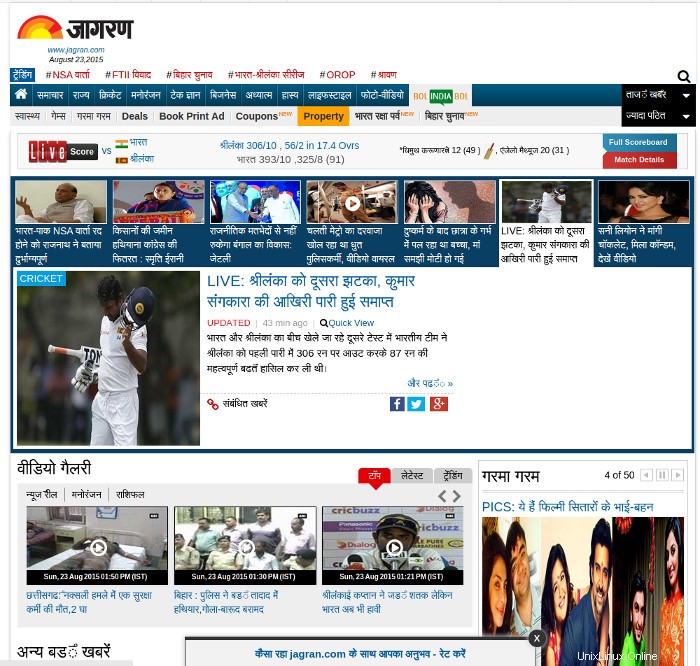
Espero que te haya ayudado rápidamente a leer hindi, sánscrito, tamil, telugu, malayalam, bengalí y otros idiomas indios en distribuciones de Linux basadas en Arch, como Manjaro Linux.